Android'de bir video döngüsü oluşturma cihazınıza bir üçüncü taraf uygulaması yüklemeseniz bile nispeten kolaydır. Ancak, Android'deki döngü seçeneği yalnızca sınırlı bir işlev sunar ve yalnızca Samsung gibi bazı cihazlarda kullanılabilir ve bu da döngüdeki videonuza yaratıcılığı getirmek için kısıtlamalar getirir. Dolayısıyla, kolayca döngüsel bir video oluşturmanın yollarını arayan bir Android kullanıcısıysanız, doğru makaledesiniz. Burada, kullanabileceğiniz en iyi video düzenleyiciyle nasıl kolayca yapılacağına dair eksiksiz bir eğitim ekliyoruz.
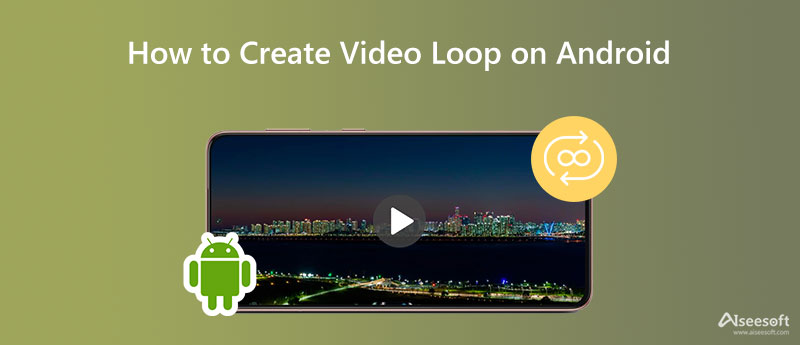
Daha önce, Android'in loop seçeneğinin taşınabilir olarak Samsung ile sınırlı olduğundan bahsetmiştik, bu da herkesin looper'ı kullanamayacağı anlamına geliyor. Bir Samsung kullanıcısıysanız ve bir Samsung Gallery video döngüsünün nasıl oluşturulacağını öğrenmek istiyorsanız, size nasıl yapılacağına dair bir adım atalım.
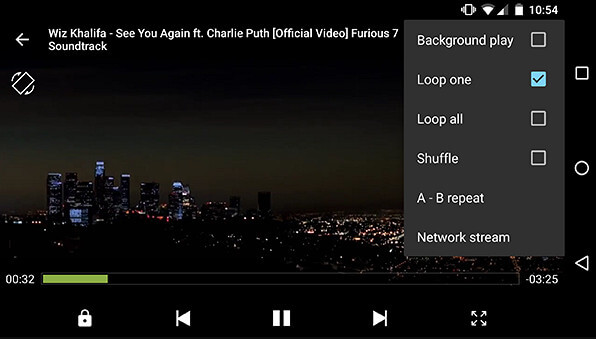
Samsung Galeri Video Döngüsü Oluşturma Adımları:
Bahsettiğimiz seçenek olan döngü efekti videoya gömülü değildir, yani videoyu aktardığınızda döngü efekti kaybolur, ancak şunu kullanabilirsiniz ve Android için bir video döngüsü oluşturun web'deki en iyi çevrim içi ilmek yapıcı ile. Aiseesoft Video Döngüsü cihazınızdaki herhangi bir tarayıcıdan erişebileceğiniz ücretsiz bir çevrimiçi video düzenleyicidir. Burada döngüye aldığınız videoyu dışa aktardığınızda, videonun kalitesi ve öğeleri aynı kalacaktır. Bu nedenle, bu yazılımın nasıl çalıştığını bilmek istiyorsanız aşağıdaki adımları izleyin.
Aiseesoft Video Looper'ı Kullanma Adımları:
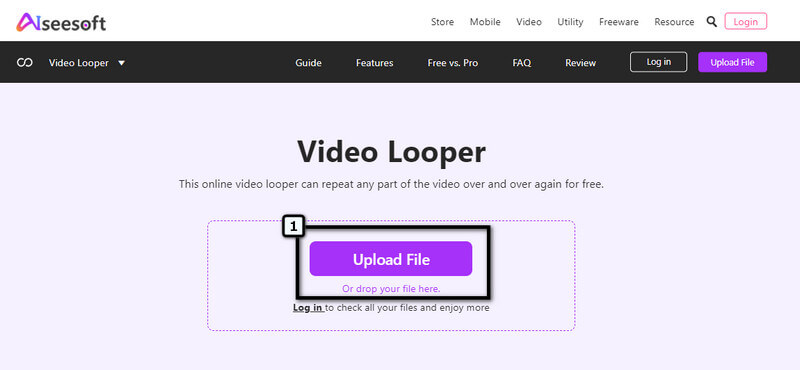
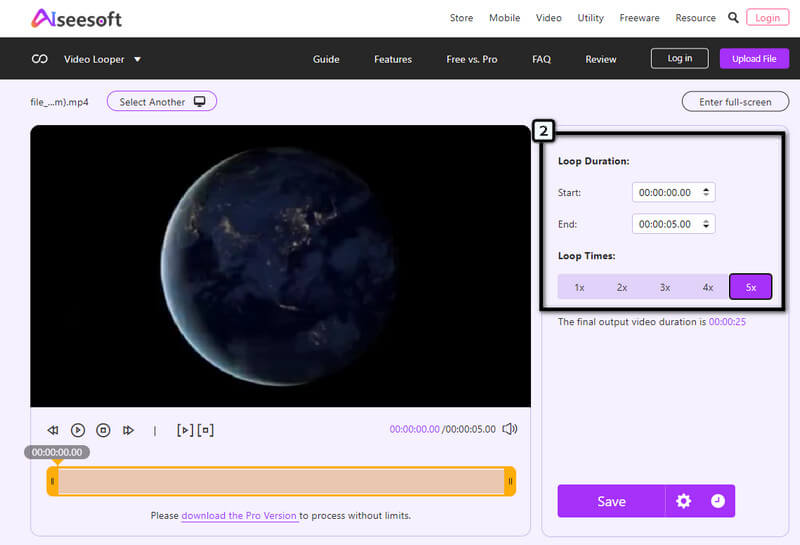
CapCut, ihtiyacınız olduğunda Android'de bir videoyu döngüye alabilir. İOS kullanıcılarının bile cihazlarına indirmeyi sevdiği, Android'deki en iyi video editörlerinden biri olduğu biliniyor. Eşsiz video düzenleme özellikleriyle, uygulamanın milyonlarca kullanıcı tarafından neden sevildiğine şüphe yok. Güvenilir bir video düzenleyici ve döngüleyici olmasına rağmen, dışa aktarılan videoya düzenlendikten sonra bir filigran eklenir. Böylece, yapabilirsiniz videodan filigranı kaldır uygulamanın resmi sürümünü satın alarak.
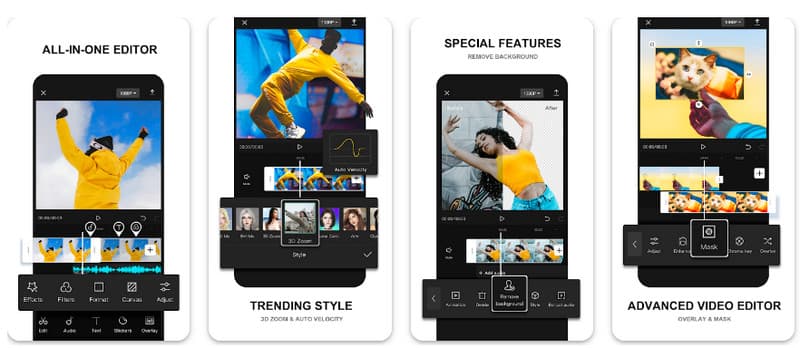
Capcut'ın Nasıl Kullanılacağına İlişkin Adımlar:
Android'de videoları nasıl döngüye sokarsınız? Boomerate yardım etmek için burada. Hız ve döngüsel düzenleme özelliği sağlayan bilinen bir başka uygulamadır. Bu uygulama ile video hızını değiştirebilir ve geri, hızlandırma veya her ikisi olarak kaydedebilirsiniz. Ancak uygulamada reklamlar var, yani çıkan reklamları kaldırmak için resmi sürümü satın almanız gerekiyor. Bu nedenle, videonuzda sonsuz bir döngü oluşturmak için bir düzenleyiciye ihtiyacınız varsa, bu uygulama size yardımcı olabilir. Bu uygulamayı nasıl kullanacağınızı öğrenmek için aşağıdaki adımları izleyin.
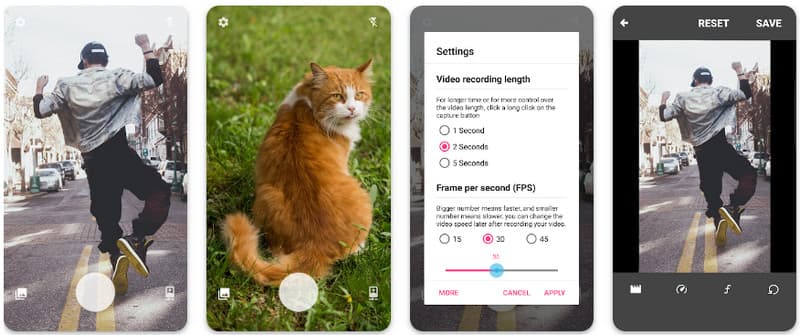
Boomerate'i Kullanma Adımları:
Döngü ve bumerang arasındaki fark nedir?
Döngü ve bumerang aynı fikre sahiptir: bir videoyu tekrar tekrar oynatmak. Ancak, video oynatma açısından farklı teklifler sunarlar. Döngü, bir videoyu temelde baştan sona tekrar tekrar oynatır ve ardından tekrar eder. Öte yandan, bumerang, hızlandırılmış ileri ve geri tekrarlama videosu kullanır.
GIF'te bir döngü oluşturabilir miyim?
Yapabilirsin GIF'i bir döngüye dönüştürün Bir GIF düzenleyicisinin yardımıyla web'den indirebilir ve erişebilirsiniz. Ancak, kullanabileceğiniz tüm GIF düzenleyicileri sonsuz bir döngü oluşturma yeteneğine sahip değildir, bu nedenle bunu yapanları seçseniz iyi olur.
Döngüde video nasıl hızlandırılır?
Bazen döngülü videoların hızlandırılması gerekir çünkü normal hızda alamayacağınız optik bir yanılsama yaratır. Bu nedenle, seçtiğiniz video düzenleyicinin yardımıyla, videoyu hızlandırmak post prodüksiyonda kalıcı olarak bir döngü içinde.
Sonuç
Zaman gerekiyor Android'de bir videoyu döngüye al, kolayca sonsuz döngü videoları oluşturmak için kullanabileceğiniz farklı yaklaşımlar vardır. Ancak, varsayılan olarak, başka bir Android cihazla değil, yalnızca Samsung cihazlarıyla yapabilirsiniz. Ancak bir döngü oluşturmak istiyorsanız 3. bölümde bahsettiğimiz üçüncü taraf uygulamasını kullanın. Cihazınıza bir looper yükleme fikri hoşunuza gitmedi mi? Ardından, bir video döngüleyici indirmek yerine çevrimiçi aracı kullanın. Tek bir tıklamayla harika bir döngülü video oluşturmak için kullanabileceğiniz en iyi çevrimiçi video döngüleyicidir. Peki, burada listelenen bilgiler hakkında ne düşünüyorsunuz? Yardımcı oldu mu?

Video Converter Ultimate, videoları ve müziği 1000 formatta ve daha fazlasında dönüştürmek, geliştirmek ve düzenlemek için mükemmel bir video dönüştürücü, düzenleyici ve geliştiricidir.
%100 Güvenli. Reklamsız.
%100 Güvenli. Reklamsız.